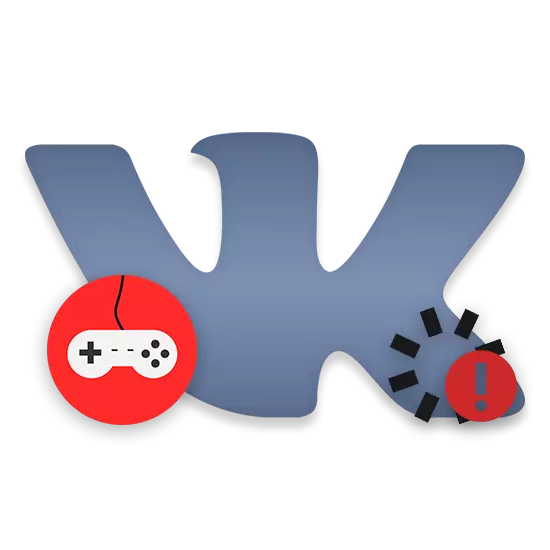
Багато досить активні користувачі соціальної мережі ВКонтакте нерідко стикаються з проблемами щодо завантаження того чи іншого додатка на сайті. В рамках цієї статті ми детально розповімо про причини виникнення проблем подібного роду, а також дамо кілька рекомендацій, як можна нормалізувати процес завантаження ігор.
Чи не завантажуються гри ВК
В першу чергу необхідно зробити застереження на те, що в даній статті ми не будемо торкатися проблем, які безпосередньо стосуються помилок, які виникають в процесі створення додатків на вбудованої майданчику ВКонтакте. При цьому якщо ви зіткнулися з проблемами такого роду або не можете дозволити будь-яку не порушену в статті помилку, рекомендуємо вам звернутися до служби підтримки на сайті даної соціальної мережі.
Після завершення процедури очищення найкраще перезапустити використовуваний веб-браузер.
Якщо ви не розібралися з процесом очищення історії відвідувань в даній програмі або використовуєте який-небудь інший оглядач, скористайтеся спеціальною інструкцією на нашому сайті.
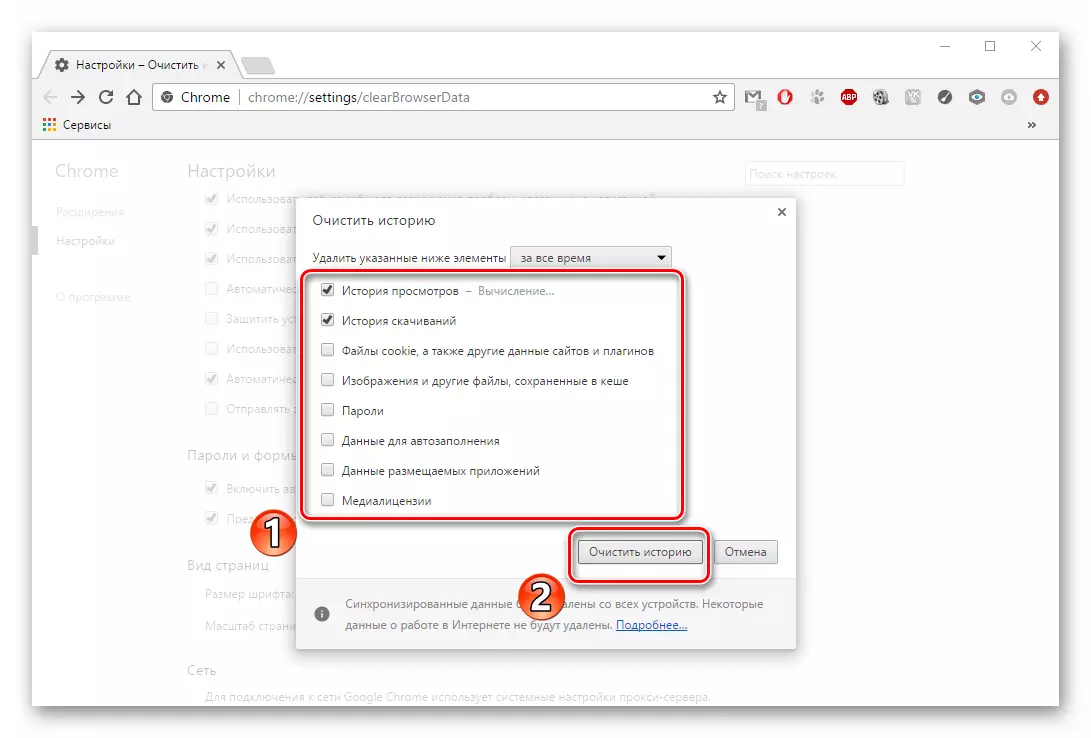
Детальніше: Як видалити історію в браузері
Як доповнення до вищевказаних зауважень вам слід в обов'язковому порядку видалити кеш інтернет-оглядача. Для цих цілей в процесі очищення історії встановіть галочку навпроти пунктів, які містять в собі ключові слова «Кеш» і «Cookie».

Детальніше: Як очистити кеш в браузері
Виконавши всі перераховані вище рекомендації, вам необхідно перевірити ще раз працездатність гри, яка які раніше не запускалася. Якщо проблема збереглася, бажано виконати переустановку браузера.
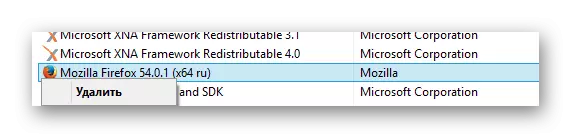
Детальніше:
Як видалити Mozilla Firefox, Chrome, Opera, яндекс.браузер
Як встановити Хром, Мазій Фаерфокс, Оперу, яндекс.браузер
Не забудьте після видалення до початку повторної установки очистити операційну систему від сміття.
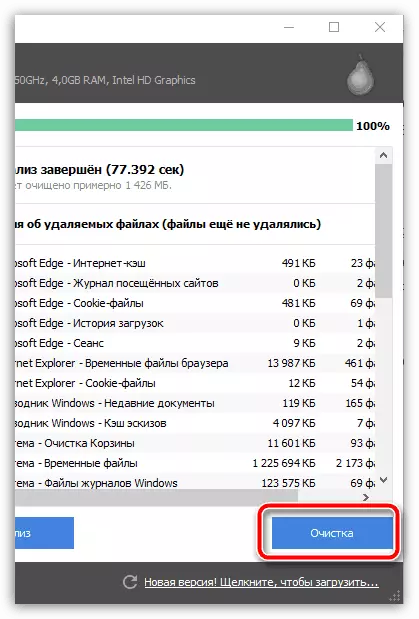
У нашому випадку використовувався веб-браузер Google Chrome.
Якщо ви з яких-небудь причин не можете виконати очистку сховища зазначеним вище методом, можна обійтися іншими діями. Вони будуть поширюватися вже не на один додаток, а на все коли-небудь збережені в локальному сховищі дані.
- Розкрийте системне меню «Пуск» і з представленого асортименту розділів виберіть «Панель управління».
- У вікні, знайдіть компонент «Flash Player» і клацніть по ньому.
- Перебуваючи в менеджері налаштувань Флеш Плеера, перейдіть на вкладку «Сховище».
- У блоці «Налаштування локального сховища» клікніть по кнопці «Видалити все ...».
- Встановіть галочку напроти пункту «Видалити всі дані і настройки сайтів».
- Внизу цього ж вікна скористайтеся кнопкою «Видалити дані».
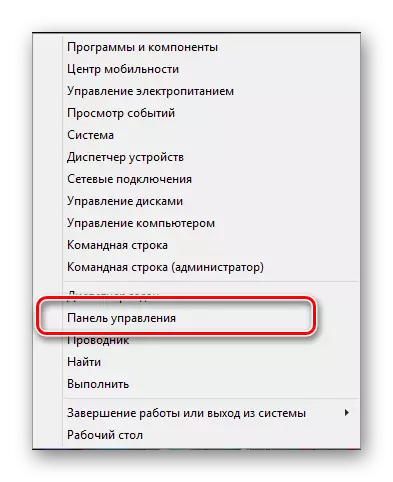
В даному випадку використовує ОС Windows 8.1, але так чи інакше розташування потрібного системного пункту у всіх версіях Віндовс однаково.
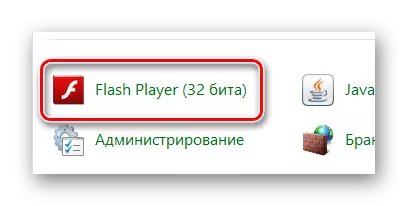
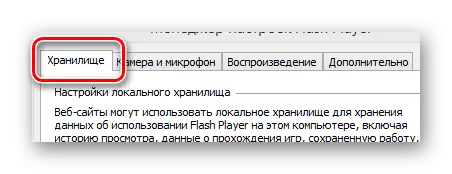
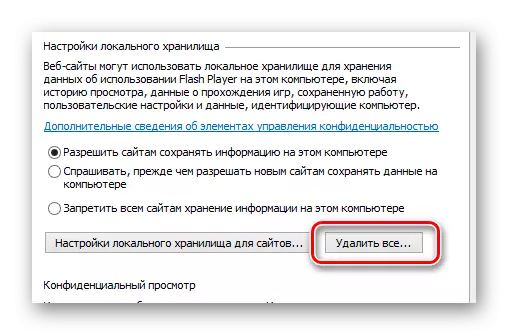
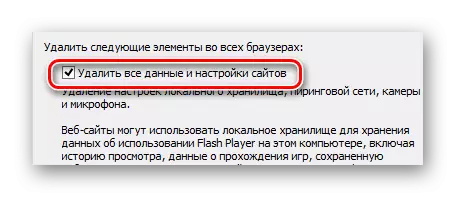

На додаток до сказаного ви можете видалити дані з локального сховища ще одним досить схожим методом.
- Через раніше використовувалося навігаційне меню перейдіть на вкладку «Додатково».
- У блоці «Перегляд даних і налаштувань» клікніть по кнопці «Видалити все ...».
- Повторіть 5-6 пункти з попередньої інструкції.
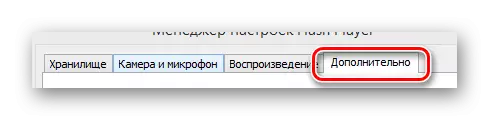
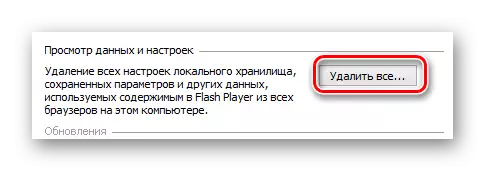
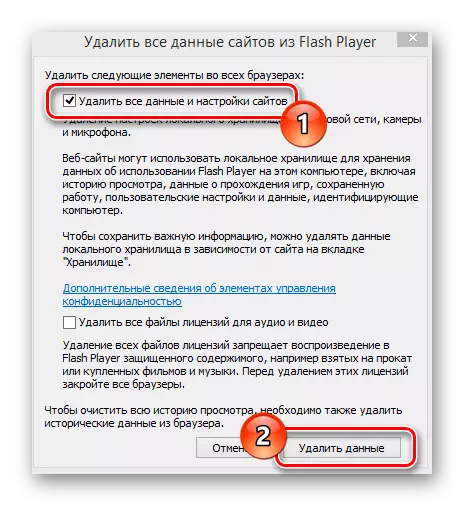
Після виконання дій не забудьте перезапустити інтернет-браузер.
Тепер з програмним забезпеченням Adobe Flash Player можна повністю закінчити, так як практично всі проблеми зводяться до описаних в даній статті нюансам.
Причина 4: Проблеми зі швидкістю інтернет-з'єднання
Рідкісної, але все ж зустрічається проблемою, що перешкоджає завантаженні додатків в соціальній мережі ВКонтакте, є низька швидкість інтернету. При цьому в даному випадку помилки можуть безпосередньо стосуватися того, що через тривалого часу завантаження додатків сервер від'єднує вас в автоматичному режимі з метою знизити загальне навантаження.
Якщо ви стикаєтеся з проблемами при завантаженні ігор, але з компонентами все в порядку, рекомендуємо вам зробити тестування швидкості інтернету. Для цього найкраще керуватися спеціальними методами, які ми розглянули в інших статтях.
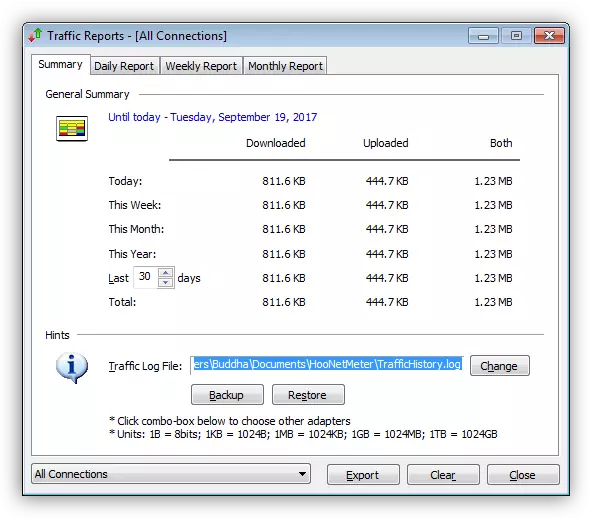
Детальніше:
Програми для вимірювання швидкості інтернету
Онлайн-сервіси для перевірки швидкості інтернету
За умови отримання низьких показників вам слід змінити інтернет-провайдера або ж поміняти використовуваний тариф. Крім того, ви цілком можете спробувати вдатися до маніпуляцій над операційною системою з метою збільшення швидкості з'єднання.
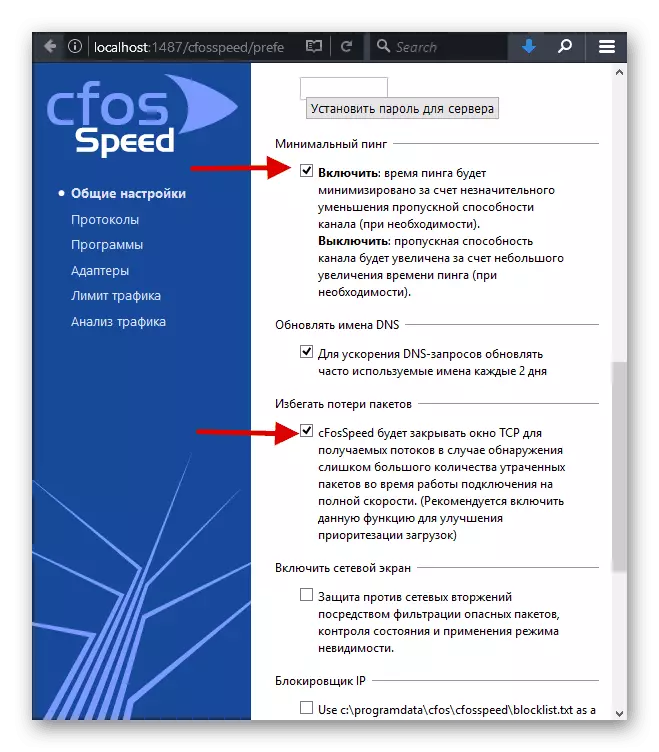
Детальніше:
Збільшення швидкості інтернету на Windows 7
Способи збільшення швидкості інтернету в Windows 10
висновок
Як завершення до даної статті варто зробити застереження на те, що іноді все описані маніпуляції можна пропустити, просто оновивши сторінку потрібної програми. Особливо актуальним дане зауваження є у випадках з низьким інтернет-з'єднанням, так як при первинне завантаження веб-оглядач додає в кеш дані про гру і згодом використовує їх для прискорення і стабілізації процесу запуску ігор.
Не забувайте в процесі вирішення проблеми перевіряти стабільність завантаження гри не в одному, а в декількох інтернет-браузерах. В ідеалі, це найкраще робити на різних, не пов'язаних між собою, комп'ютерах.
Сподіваємося, що після ознайомлення з пропонованим в цій статті матеріалом ви змогли запустити цікаве для вас додаток ВКонтакте. Всього найкращого!
